Google Chrome(グーグルクローム)はグーグルが提供する無料の高速ウェブブラウザです。
パソコンにしてもスマホにしても、必ず最初から入っているブラウザですが、
- Windowsでは「e」マークの「IE」(インターネット・エクスプローラー)
- Windows 10ではEdge(エッジ)という最新のブラウザー
- Macではコンパスマークの「Safari」(サファリ)
- スマホで言えばAndroidでは「ブラウザ」(という名のブラウザ)
- iPhoneでは「Safari」(サファリ)
- その他にも人気な「FireFox」
など、PCであれスマホであれ、自分で好きなブラウザをダウンロードして使えます。
アフィリエイトやグーグルアドセンスなどネットビジネスを実践していく中でどのブラウザが良いか?といえば、無料で高機能な「Google Chrome」(グーグルクローム)がおすすめです。
その理由や、インストールの方法など解説します。
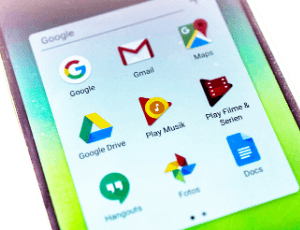
グーグルクロームとは?
Googleのブラウザ「Chrome」は、世界で最も利用されているWebブラウザです。他のGoogleアプリ(サービス)が無料(一部課金有)で利用できるように、Google Chromeも無料で利用できます。
Google Chromeのメリットは?
スピードが早い
動作が軽く、表示スピードが早いです。クラッシュしにくく、快適に使えます。
グーグルアカウントやユーザーごとに、ブラウザ設定が出来る
グーグルアカウントを複数活用しているような場合に、クロームのブラウザを複数立ち上げればアカウント(ユーザー)ごとにブラウザを開くことが出来て、そのブラウザを専用アカウントとして使うことが出来ます。
ユーザーを変更ごとにブラウザのログアウトをしなくてもそれぞれで作業が出来るので便利です。
また、1つの端末で設定しておけば、違う端末で同じGoogleアカウントにログインした際、設定が共有されているので、再度設定する必要がありません。
無料の拡張機能(追加機能)でより便利にブラウザを利用できる
WordPressでいうプラグインのように簡単に機能が追加できる仕組みを持っています。
「機能拡張」と呼ばれますが、追加できる機能も多く用意されていて、「Chrome ウェブストア」で簡単に検索&ダウンロードしてその場で機能追加ができ、非常に簡単に便利機能を利用することができます。
Google Chromeのデメリットは?
デメリットは特に感じたことはありません。ただ今までChrome以外のブラウザを利用していた方
にとっては、設定方法や使用感など、最初は戸惑うかもしれません。それはデメリットというよりは、「慣れ」の部分だと思いますので、これを機にGoogle Chromeをダウンロードして、どんどん活用してみてください。
Google Chromeのインストール
GoogleChromeのインストールは至って簡単。さっそく行っていきましょう。
Google Chromeのダウンロードサイトにアクセス
ダウンロードの実行
サイトにアクセスしたら「Chromeをダウンロード」をクリック!
![]()
続いて利用規約の確認です。
![]()
既定のブラウザ(通常使うブラウザ)としたくない場合にはチェックを外し、「同意してインストール」をクリック!
![]()
これでダウンロードは完了です。
インストールの実行
続いてダウンロードした以下のファイルをダブルクリックしてインストールを実行します。
![]()
ダブルクリックしてインストールスタート!
↓↓↓↓↓↓
あとは最後の「インストールが完了しました」まで自動で進みます。
![]()
指示に従って操作すれば、数秒から数十秒でインストールが完了し、Chromeが自動的に起動します。必要なモジュールはインターネットを介してダウンロードされるため、インストール中はインターネットに接続している必要があります。
ChromeをWindowsのタスクバーにピン留め
Chromeを頻繁に使うつもりなら、タスクバーにピン留めした方が素早くChromeを起動できて便利です。また右クリックで表示されるメニューから、よくアクセスするページを素早く開くこともできるようになります。
Windows 10でピン留めするには、まずChromeを起動して、タスクバー上でChromeのアイコンを右クリックし、表示されたメニューで「タスクバーにピン留めする」をクリックします。
まとめ
ブラウザはいろいろありますが、表示スピードやデザインカスタマイズに対する便利さから考えると、Google Chrome がおすすめです。
- インストールは非常に簡単
- 起動しやすいようにタスクバーにショートカットを置いておく
- 常に使うつもりなら「既定のブラウザにする」と超便利
- 拡張機能で更に便利にカスタマイズ
Google Chromeは非常にシンプルなブラウザです。
スピーディーに表示される快適さ、ブログの記事の見え方の確認やブログのデザインを変える場合にも非常に役に立ちますので、是非早めに導入しておきましょう。また、ネットビジネス初心者さんにおすすめのグーグルアドセンスに取り組む場合にもクロームとクロームの拡張機能は強い味方になります。
Google Chromeを活用することで、時短しながらライバルたちに差をつけるブログを運営をどんどん進めていきましょう。